![]()

![]()
Après quelques années et différents essais, j’ai fini par créer un outil de suivi des élèves qui me convient (avec l’aide d’Elodie pour le publipostage, bien sûr).
Cet outil est composé de :
![]() 1 fichier Excel avec toutes les données sur les élèves, ce qui donne une vision des progrès de la classe.
1 fichier Excel avec toutes les données sur les élèves, ce qui donne une vision des progrès de la classe.
Pour une vision par élève:
![]() 1 fichier Word : suivi math
1 fichier Word : suivi math
![]() 1 fichier Word : géométrie/sensoriel
1 fichier Word : géométrie/sensoriel
Pour savoir ce que je vais présenter à chacun le lendemain:
![]() 1 fichier Word : cahier journal
1 fichier Word : cahier journal
Les fichiers Word se remplissent automatiquement à partir du fichier Excel. Autrement dit, il suffit de remplir le fichier Excel et les informations se mettront automatiquement dans les fichiers Word. C’est ce que je recherchais, car c’est pour moi un gain de temps ÉNORME.
![]() Il n’y a pas de fichier Word lecture car cela me semble inutile dans le sens où la vision du fichier Excel me suffit (il s’agit d’un outil de suivi pour l’enseignant)
Il n’y a pas de fichier Word lecture car cela me semble inutile dans le sens où la vision du fichier Excel me suffit (il s’agit d’un outil de suivi pour l’enseignant)
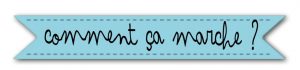
![]()
![]() A aucun moment les fichiers Excel et Word ne doivent être ouverts en même temps.
A aucun moment les fichiers Excel et Word ne doivent être ouverts en même temps.
Autrement dit si le fichier Word est ouvert le fichier Excel est fermé, et inversement.
Par contre ils doivent être impérativement dans le même dossier!
![]()
NB: Si vous souhaitez utiliser le fichier tel quel, il vous suffit de changer le nom des élèves.
![]()
Etape 1
En fin de journée il faut cocher dans le fichier Excel (feuille : math, géométrie, sensoriel, lecture) la ou les cases qui correspondent à ce que les enfants ont validé ( sauf pour : « je sais compter jusqu’à » où une fois par période je complète la case avec le nombre correspondant.)
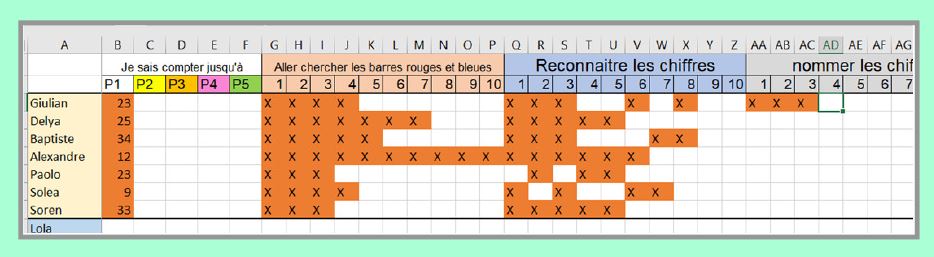
Pour la feuille : lecture (toujours dans Excel) , c’est un peu différent car il n’y a pas de fichier Word associé. Il suffit de colorier la case : en se servant de la fonction « trame de fond ».
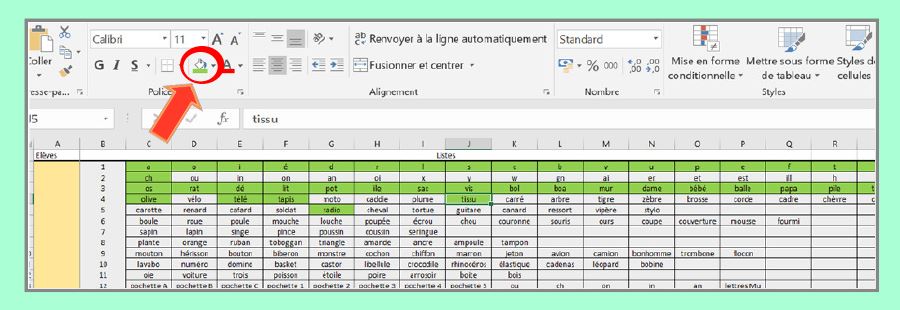
Une fois le fichier Excel complété, c’est super simple :
- On ferme le fichier Excel : ne pas oublier d’enregistrer
ETAPE 2
- On ouvre le fichier Word : math ou sensoriel/géométrie ( les fichiers Excel et Word doivent être dans le même dossier)
- voilà ce qu’on voit à l’écran :
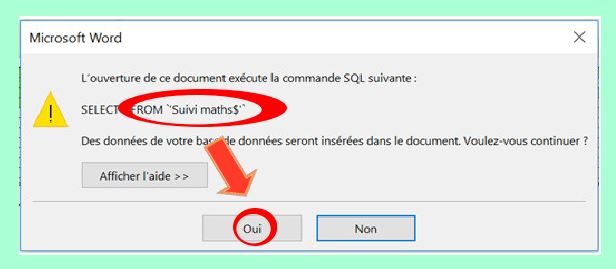 |
On répond oui à la question. |
Là, il n’apparaît que deux élèves. C’est normal. Il faut procéder comme suit: Sélectionner l’onglet Publipostage, puis choisir Terminer et Fusionner, cocher l’option Tous et valider (OK)
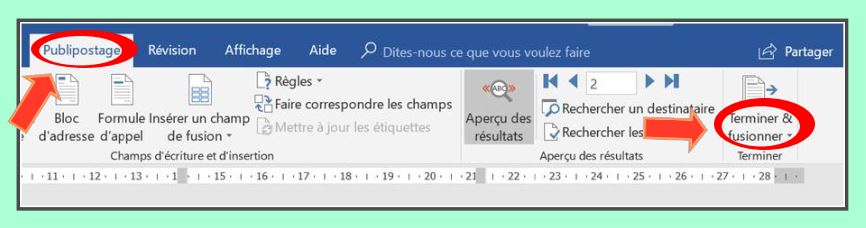

Et la c’est magique : la feuille de chaque élève est complétée automatiquement.
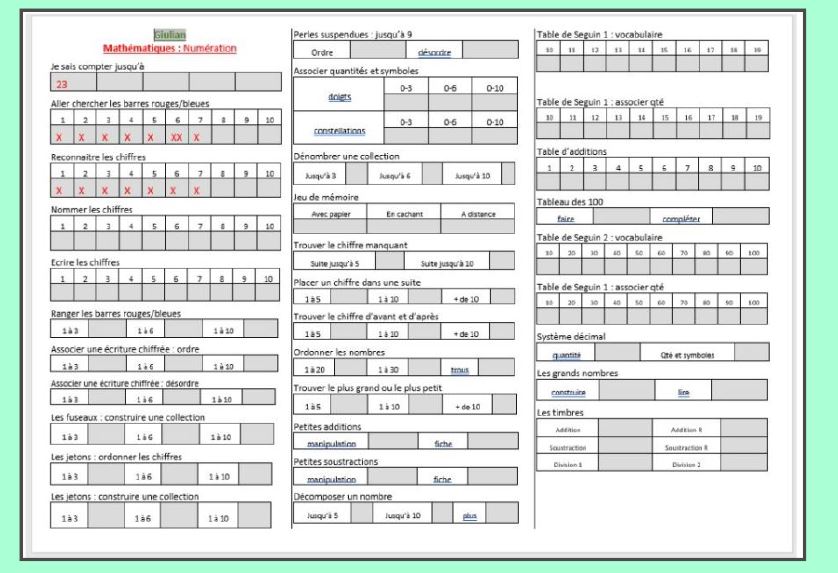
![]()
![]() ETAPE A: Soit cela vous suffit ce qui est mon cas. (C’est-à-dire que le document Word me donne une vision de l’enfant à cet instant-là). je referme donc le document sans l’enregistrer. Il sera automatiquement remis à jour lorsque je l’ouvrirai à nouveau le lendemain (grâce au petit « oui » de l’étape 2)
ETAPE A: Soit cela vous suffit ce qui est mon cas. (C’est-à-dire que le document Word me donne une vision de l’enfant à cet instant-là). je referme donc le document sans l’enregistrer. Il sera automatiquement remis à jour lorsque je l’ouvrirai à nouveau le lendemain (grâce au petit « oui » de l’étape 2)
![]() ETAPE B: Soit vous désirez garder en mémoire ce moment ( pour le rendre aux parents par exemple)
ETAPE B: Soit vous désirez garder en mémoire ce moment ( pour le rendre aux parents par exemple)
Le fichier est apparu après l’étape 2 avec un autre nom, car c’est une copie du document à un instant donné ( ce dernier n’est pas lié avec le document principal et en tant que copie, il ne se mettra plus à jour).
Vous devez l’enregistrer pour le sauvegarder, puis le fermer.
Vous revenez alors au document d’origine qui est toujours à l’écran: suivi 2018 math. Vous pouvez le fermer sans enregistrer (comme lors de l’ETAPE A)
![]() (Même procédé pour Word sensoriel/géométrie)
(Même procédé pour Word sensoriel/géométrie)
![]()
![]()
![]()
Pour le document Word cahier journal:
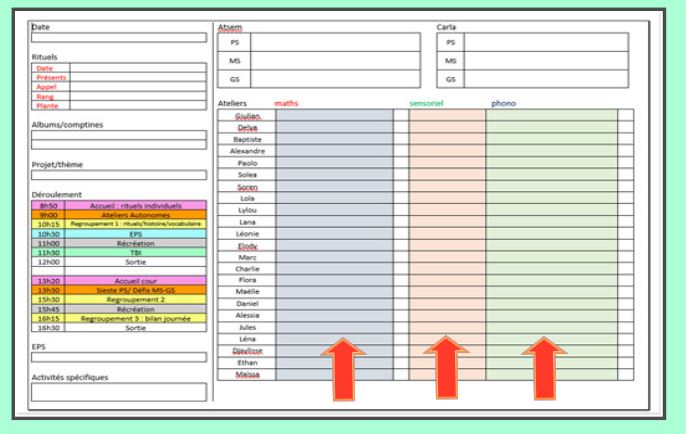
J’utilise le même processus.
- Je ferme le document word s’il est ouvert (important).
- J’ouvre le document excel qui contient mes données
- J’accède à la feuille lecture.
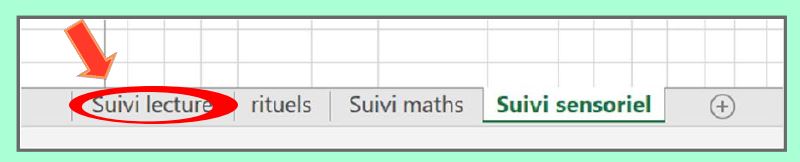
Voici une vue du fichier ouvert :
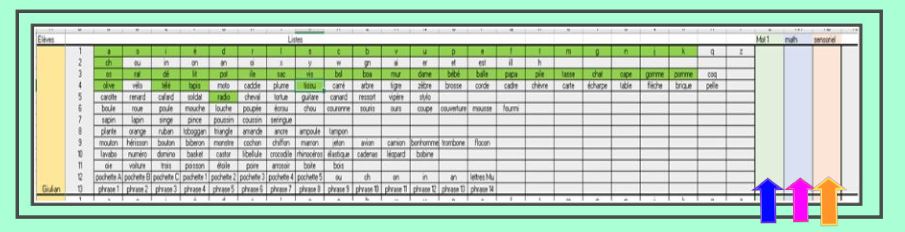
Il suffit maintenant de compléter les 3 cases : mot1, math, sensoriel ( on n’est pas obligé de compléter les 3)
![]()
Pour ma part je choisis pour chaque enfant :
- 3 mots ou sons, c’est facile car j’ai le récapitulatif de ses acquis juste à côté : ici pour l’exemple je vais prendre le son « ou » et les mots « vélo » et « moto »
- Une activité de math ou sensoriel : ici pour l’exemple «ranger les barres jusqu’à 6 »
Je recopie donc cela dans les cases.
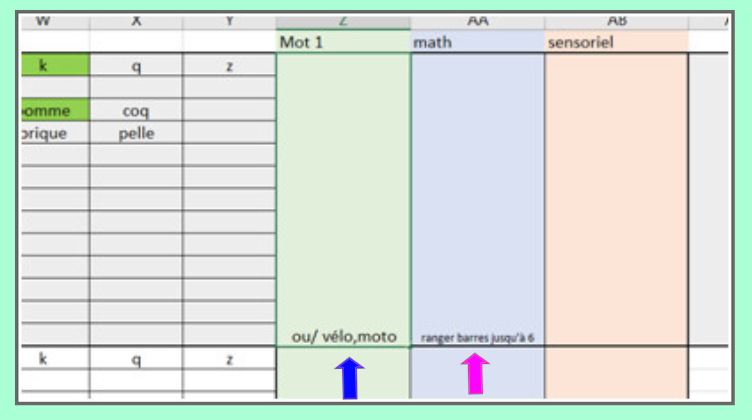
Il suffit d’enregistrer et de fermer, puis d’ouvrir le fichier Word cahier journal, toujours en répondant oui à la petite question 🙂 . Puis il faut sélectionner : publipostage, terminer/fusionner, modifier doc individuels, tous, valider.
![]()
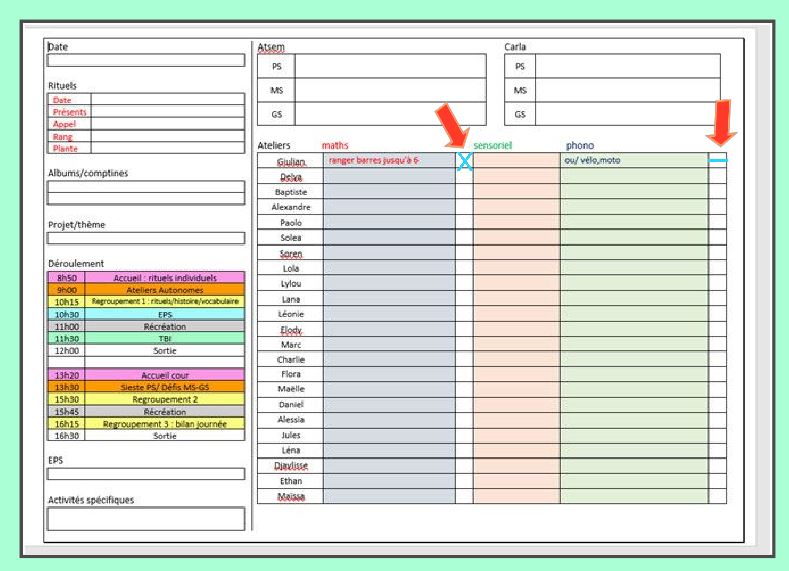
Moi, j’enregistre et j’imprime cette copie car ce document correspond à mon cahier journal du jour. Puis je ferme sans enregistrer l’original qui se remettra à jour à la prochaine ouverture.
Dans la journée, avec les enfants je mets des croix ou des traits à la main, en fonction du travail réalisé ou non par les enfants ( voir flèches rouges ci-dessus); Cela me sert le soir à compléter rapidement le fichier Excel.
En résumé :
Le soir j’ai juste à :
- cocher ou colorier les cases ( dans le fichier Excel) des progrès du jour des enfants ( grâce à mon cahier journal du jour que j’avais imprimé et où j’aurai mis une croix ou pas si c’est ok ou non – voir image ci-dessus)
- A remplir les 3 cases de la feuille lecture du fichier Excel
- Et voilà mon cahier journal pour le lendemain pour un suivi individuel des enfants est prêt
- Il ne reste plus qu’à remplir les parties qui correspondent aux activités du jour pour l’atsem, ou l’avs, ou l’activité de sport … avant d’imprimer la feuille du cahier journal pour le lendemain.
![]()
En téléchargement, les fichiers nécessaires à cette expérience de publipostage… (ils doivent être placés dans le même dossier pour que cela fonctionne…)
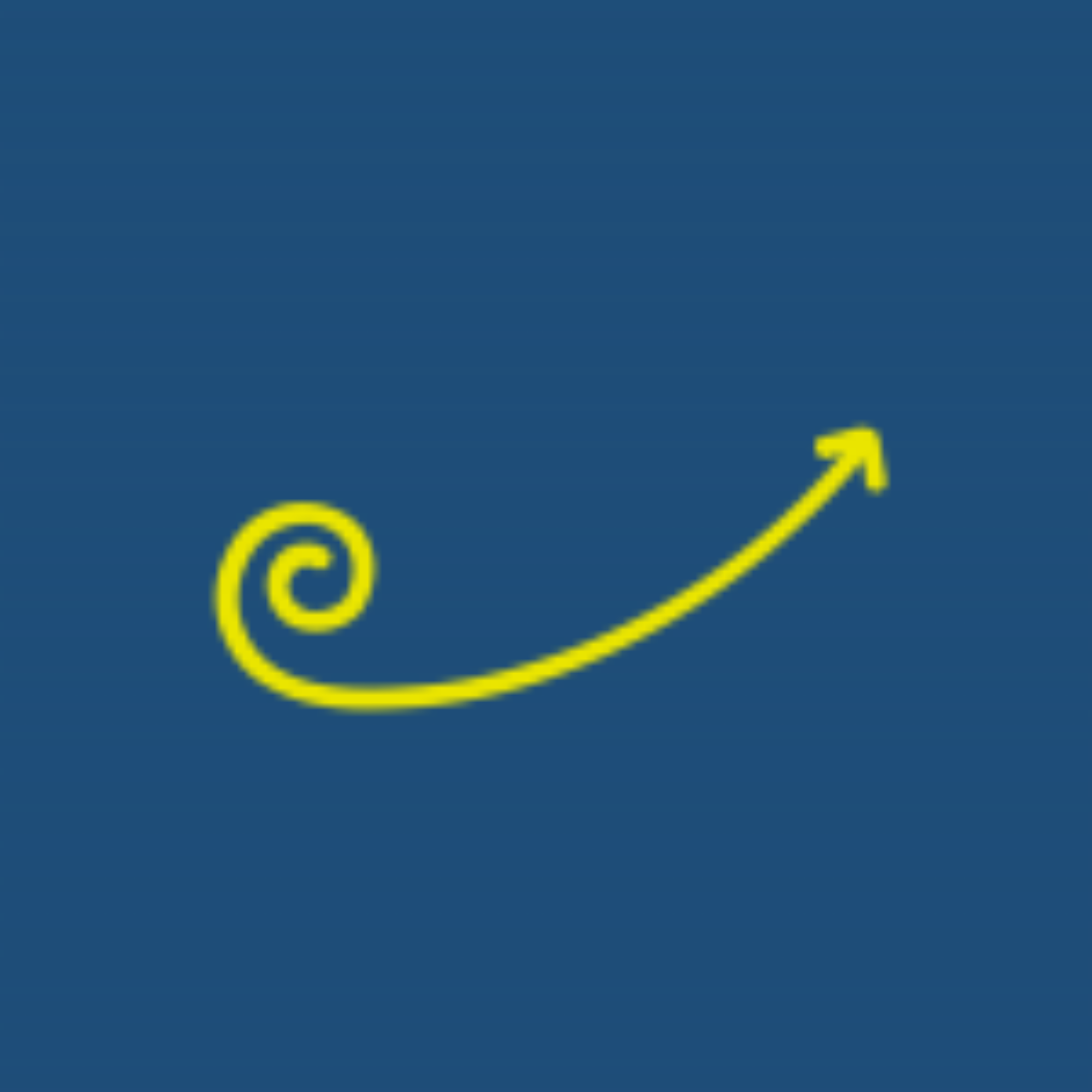

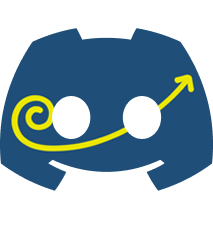
Laisser un commentaire